发表于: 2020-02-23 19:19:16
0 691
一 初识Python
1.1安装python及文本编辑器geany
(1) 检查电脑中是否有python
【开始】-输入【command】-点击【命令提示符】,在终端窗口中输入python并回车,出现有关python的信息,说明系统中已安装python

提示:python安装过程中,一定要选中Add Python 3.5to PATH(PATH是一个环境变量)此处关于PATH具体作用待解决
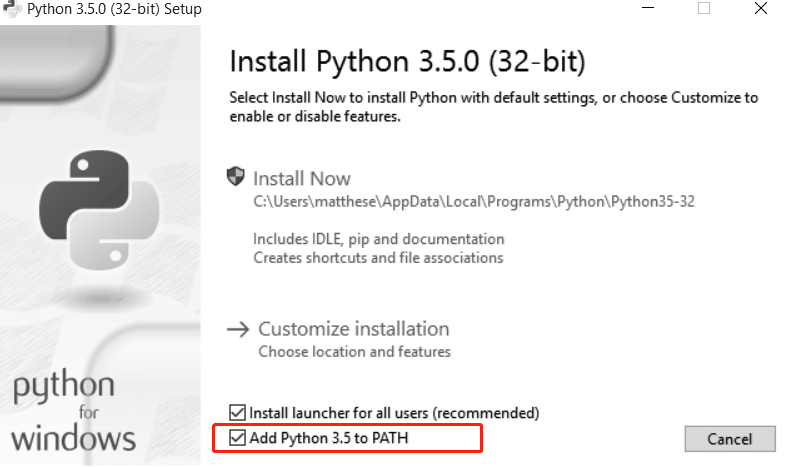
(2)终端会话=cmd窗口
1.2 安装geany后,设置geany
【Build】-【Set Build Commands】-更改编译命令Compile和执行命令Execute对应电脑中的路径
W10配置的注意点
- 生成——>设置生成命令,进入后需要修改两个地方就可以分别是 Compile Execute,一个在上面,一个在下面
- 打开Win键(就是那个四个小方块的键),找到 Python 的解释器安装位置,右键快捷方式的属性,复制安装路径。
- 关键在这个设置里,输入法不能用,所以,我们要提前编辑好,复制的路径最好先放到一个空的文本文档里,W10的系统需要在路径两边加上英文的双引号,且去掉你复制的时候带上的后缀,也就是删了“.exe”。
- 把上面的设置再复制一条,粘贴在旁边,将路径开头的根文件系统改成小写,注意,只改这个,第一条还是大写。现在就有一个大写一个小写了。
- 将大写的那个复制到Compile原有字符串的最前方,然后删除一个小写的 python,也就是变成这样 "C:\Users\THINK\AppData\Local\Programs\Python\Python36-32\python" -m py_compile "%f",后面“%f”代表的是当前路径,千万别乱动,少个空格都不行。
- 将小写的那条复制到Execute原有字符串的最前方,同样删除原有字符串里的小写python,只留下一个空格和“%f”,就像这样:"c:\Users\THINK\AppData\Local\Programs\Python\Python36-32\python" "%f"。
- 点击确定
1.3 运行python
1)在geany中输入print(“Hello Python world!”)点击执行
2)终端运行Python程序??此处如何正确运行问题待解决
二、变量和数据类型
1、随手记
函数名、变量名、Python关键字
print:是一个函数名称,把其后()的打印在终端窗口中
message:是一个变量
在程序中可以随时修改变量的值,而Python将始终记录变量的最新值





评论